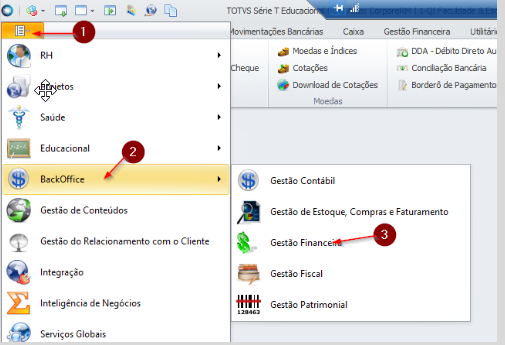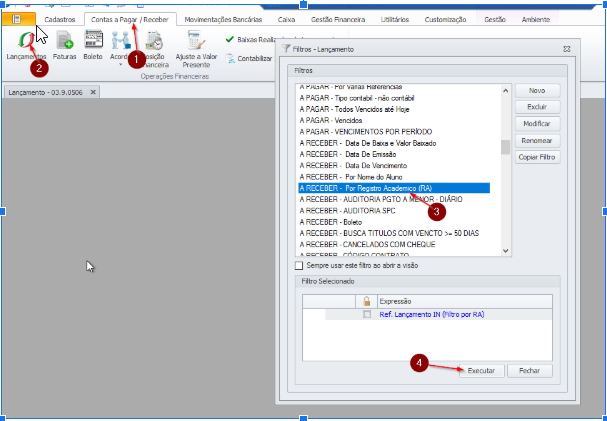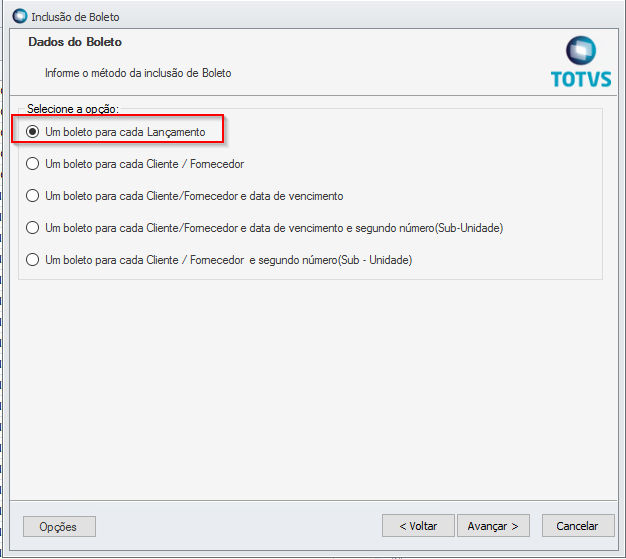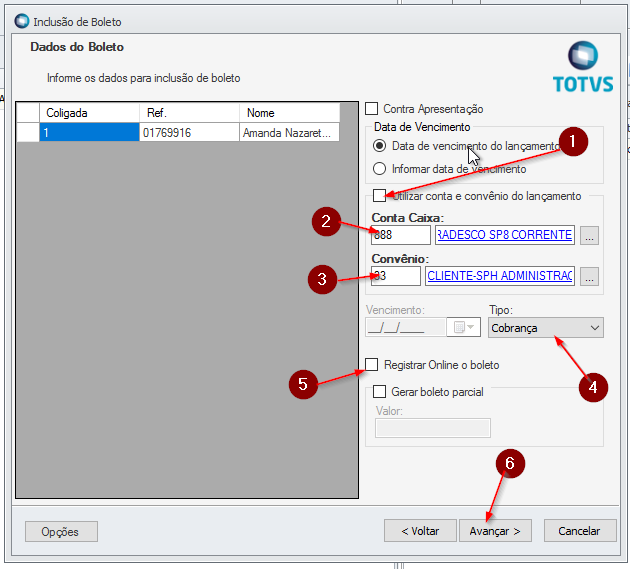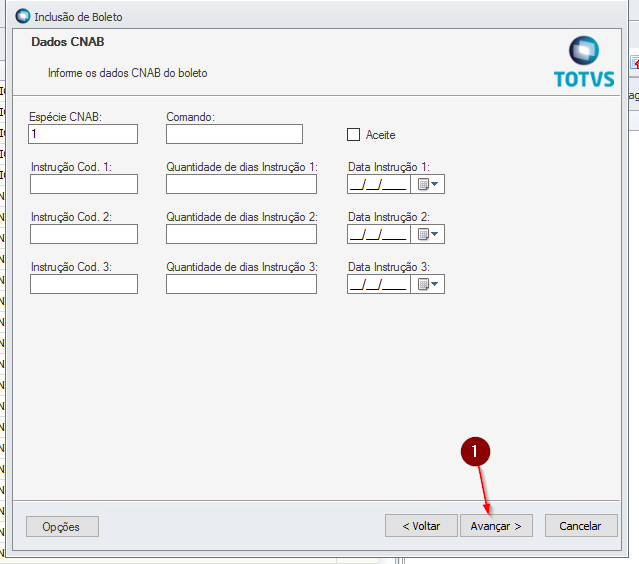Diferenças entre edições de "Inclusao Boleto"
Saltar para a navegação
Saltar para a pesquisa
| Linha 9: | Linha 9: | ||
#:[[File:ClipCapIt-200525-155317.PNG]] | #:[[File:ClipCapIt-200525-155317.PNG]] | ||
#Desmarcar Utilizar Conta e Convênio do Lançamento, Informar a conta/caixa, conferir o convênio. Colocar no tipo Cobrança e marcar se já será executado o registro online. Caso contrário deverá ser registrado posteriormente. | #Desmarcar Utilizar Conta e Convênio do Lançamento, Informar a conta/caixa, conferir o convênio. Colocar no tipo Cobrança e marcar se já será executado o registro online. Caso contrário deverá ser registrado posteriormente. | ||
| − | #:[[File:ClipCapIt- | + | #:[[File:ClipCapIt-210212-145302.PNG]] |
#Avançar e Executar | #Avançar e Executar | ||
#:[[File:ClipCapIt-200525-155725.PNG]] | #:[[File:ClipCapIt-200525-155725.PNG]] | ||
#:[[File:ClipCapIt-200525-155746.PNG]] | #:[[File:ClipCapIt-200525-155746.PNG]] | ||
#Pronto, o boleto já está incluso. | #Pronto, o boleto já está incluso. | ||
Edição atual desde as 14h50min de 12 de fevereiro de 2021
Cancelando Remessa de boleto via lançamento
- Acessar a Gestão Financeira:
- Acessar o Contas a Pagar / Receber, escolher um dos filtros disponíveis para visualização das parcelas. Ex.: “A RECEBER - Por Registro Acadêmico (RA)” e informar o RA do aluno.
- Selecionar os lançamentos, ir em Processos->Boleto->Inclusão de Boleto.
- Marcar um boleto para cada lançamentos.
- Desmarcar Utilizar Conta e Convênio do Lançamento, Informar a conta/caixa, conferir o convênio. Colocar no tipo Cobrança e marcar se já será executado o registro online. Caso contrário deverá ser registrado posteriormente.
- Avançar e Executar
- Pronto, o boleto já está incluso.